内容提要:文章介绍ps怎么画圆环的方法,并写出详细的操作步骤。常见的奥运五环就是使用ps画圆环,然后填色和选区运算得出的环环相扣。
ps画圆环的方法有多种,下面介绍具体的步骤。一起动手,7个步骤之后,你就明白了ps画圆环的方法。
ps怎么画圆环的操作步骤
1.新建一个合适大小的文件。
2.激活图层面板,新建图层1。
3.单击工具箱最下面的前景色色块,弹出“拾色器(前景色)”对话框,选择一种合适的颜色。
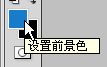
4.选择椭圆选框工具,按下SHIFT键,在画布中拖动绘制出一个正圆选区。
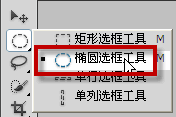
5.按下ALT+DEL键,快速将正圆选区填充为前景色,比如笔者设置的前景色为蓝色,那么正圆效果如下:
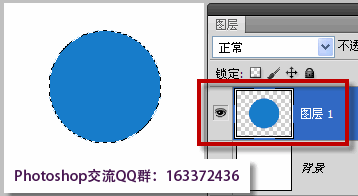
6.执行“选择——变换选区”,或者按下组合键:ALT+S+T。然后按下ALT+SHIFT键,用鼠标从外向内拖动右上角的控制点,将选区沿中心点缩小,双击选区或者按下ENTER键确认变换。变换选区前后的效果:
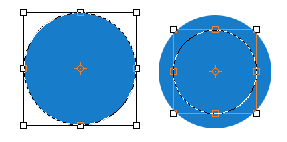
7.按下DEL键,删除选区内的内容,就画好圆环了。
到此为止,ps画圆环就搞定了。ps画好了一个圆环,再复制四个圆环,填取不同的颜色,并配合选区加减交运算,就可以得到奥运五环。







